-
小编告诉你文件夹属性没有安全选项卡
- 2018-09-21 18:46:55 来源:windows10系统之家 作者:爱win10
我们平时在使用电脑的时候经常都会遇到各种各样的问题。就比如有的时候就会出现文件夹没有安全选项的情况,所以今天小编今天就给大家介绍一下文件夹没有安全选项卡这个问题的解决方法。
有些Win7系统用户想要修改文件夹的权限,但是在打开文件夹的属性时发现没有安全选项,这是怎么回事呢?出现这种情况一般都是系统设置上的问题。找到打开文件夹属性发现没有安全选项的原因后,我们可以通过命令提示符来解决问题了。下面一起来看下解决方法。
1、打开开始菜单,然后在搜索框中输入cmd,如图所示:
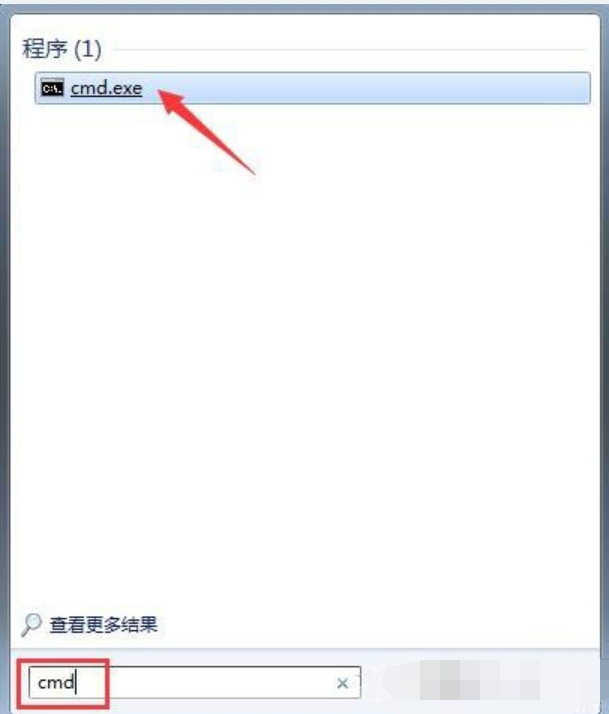
安全选项卡系统软件图解1
2、输入命令行:convert x: /fs:ntfs (注意:x代表您文件夹所在的那个盘符,比如你是d盘的文件夹文件夹属性没有安全选项,那么就输入 convert d: /fs:ntfs ) 输入命令行后,回车即可。等系统转换完成后,请重启电脑。如图所示:

文件夹系统软件图解2
3、然后我们打开计算机,然后选择“文件夹选项”,如图所示:

文件夹系统软件图解3
4、在文件夹选项窗口中,切换到查看选项卡,接着将高级设置下的“使用共享向导”选项前的勾去掉,如图所示:
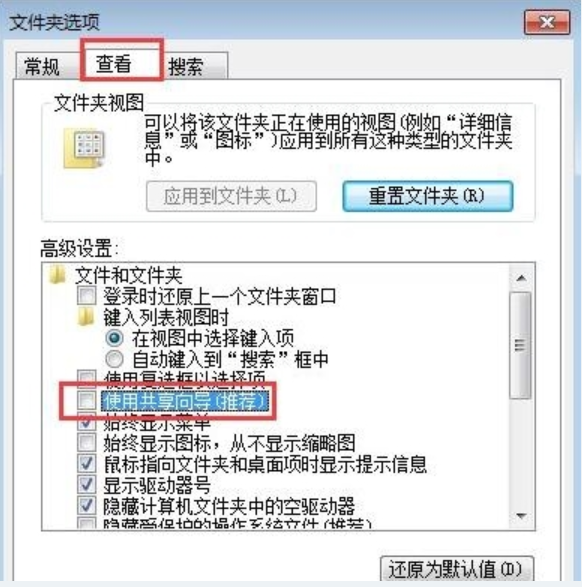
安全系统软件图解4
猜您喜欢
- win10显卡驱动,小编告诉你win10显卡驱..2018-06-29
- windows7电脑启动“Non-system disk ..2015-02-03
- windows7旗舰版32位完整版最新下载..2017-04-02
- 小编告诉你360一键电脑系统重装..2017-08-06
- Win8/Win8.1系统如何跳过安装密钥步骤..2015-04-23
- windows7 ghost 32完美装机版最新下载..2017-01-09
相关推荐
- 重装win7系统后不能上网怎么办.. 2015-06-27
- win7系统中脚本错误怎么解决.. 2016-07-29
- u盘系统下载win7安装方法 2017-02-06
- 深度技术win732位最新下载 2016-12-11
- 打不开IE提示“服务器正在运行中”怎.. 2016-01-07
- 福布斯官方评论称:苹果的乐观情绪会带.. 2013-04-23





 系统之家一键重装
系统之家一键重装
 小白重装win10
小白重装win10
 Windows7游戏全屏修复v1.1绿色版(游戏全屏修复器)
Windows7游戏全屏修复v1.1绿色版(游戏全屏修复器) 电脑公司ghost win7 SP1 x64 特别版201505
电脑公司ghost win7 SP1 x64 特别版201505 喵喵折 v6.0.1.2官方版
喵喵折 v6.0.1.2官方版 windows 8英文版下载-Windows 8英文(English)微软正式版下载合辑
windows 8英文版下载-Windows 8英文(English)微软正式版下载合辑 小白系统ghost win7系统下载32位纯净版1803
小白系统ghost win7系统下载32位纯净版1803 WinNTSetup v2 简体中文版 (光盘安装方式工具)
WinNTSetup v2 简体中文版 (光盘安装方式工具) 系统之家Win1
系统之家Win1 Visual Studi
Visual Studi 功能强大的小
功能强大的小 新萝卜家园gh
新萝卜家园gh win7激活工具
win7激活工具 文献检索浏览
文献检索浏览 深度技术ghos
深度技术ghos Sims3Dashboa
Sims3Dashboa 深度技术Ghos
深度技术Ghos 天天浏览器 v
天天浏览器 v 粤公网安备 44130202001061号
粤公网安备 44130202001061号